2023-10-13 前端部署redis,配合使用fastify实现项目自动化构建(长期更新)
前言:根据需求,要求在前端完成项目自动化构建。
redis是本地安装的,现在是在做测试,以后需要在服务器也搞个远程的redis才能实现构建
系统:windows 10
步骤一:环境部署之redis
1.安装redis
官网 👉https://redis.io/download/
GitHub 👉https://github.com/MicrosoftArchive/redis/releases [✔推荐]
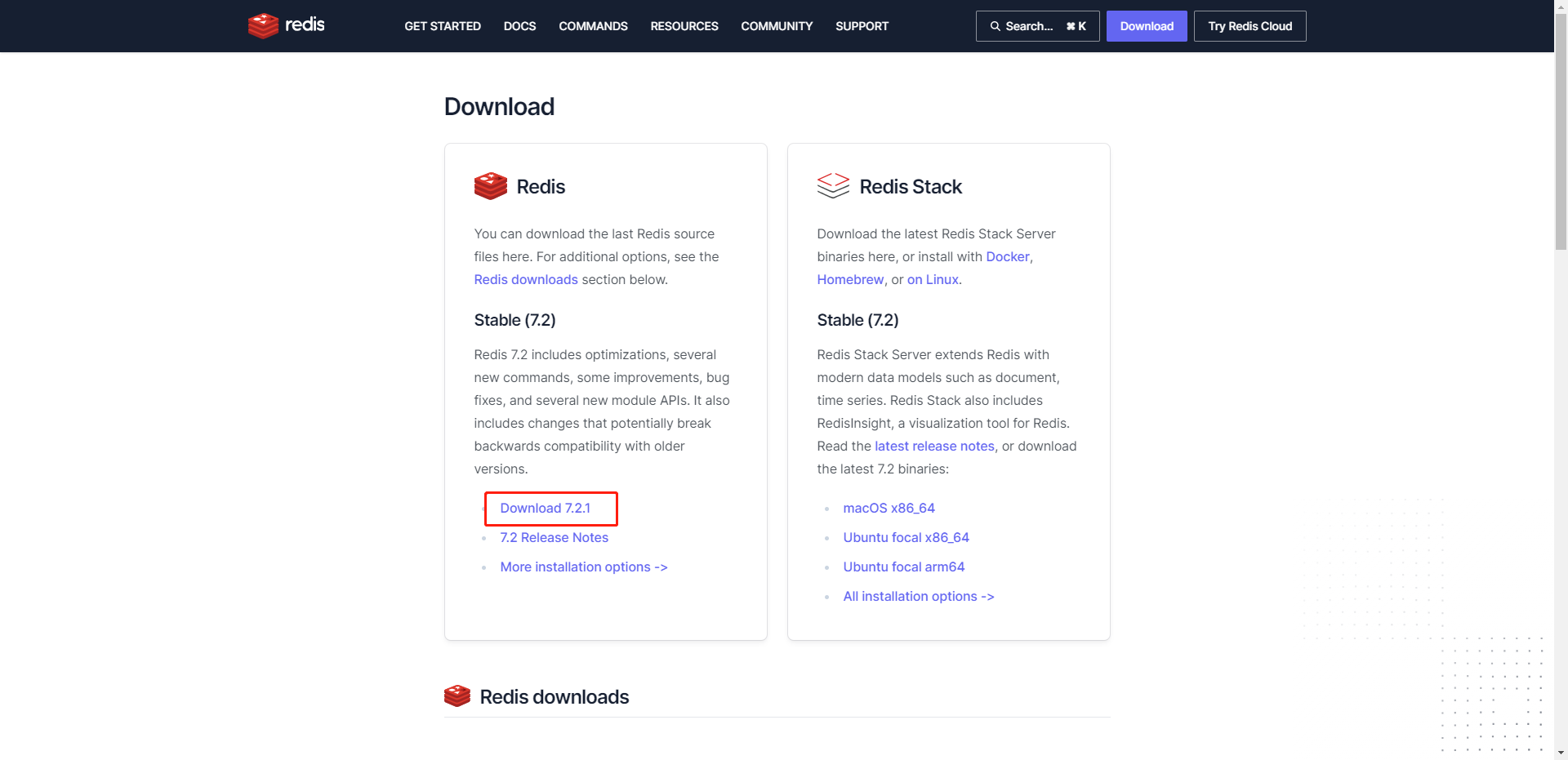
官网下载的压缩包解压后需要你手动把解压添加到环境变量里去
GitHub有一键安装,我这里用的是.msi的包
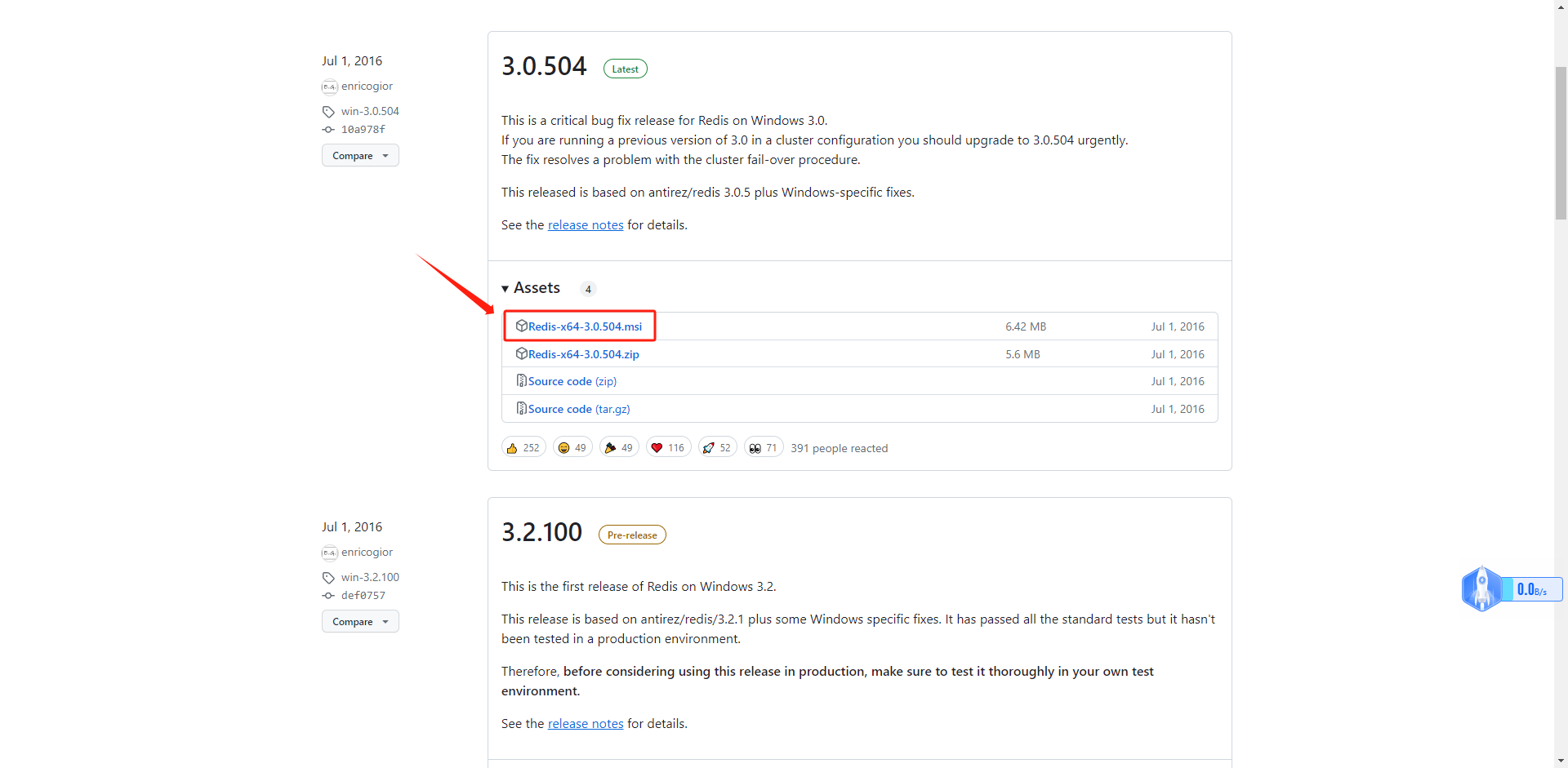
安装说明,能next的就next,能勾选的全勾选上,下面那个500M是我自设的,默认是100M
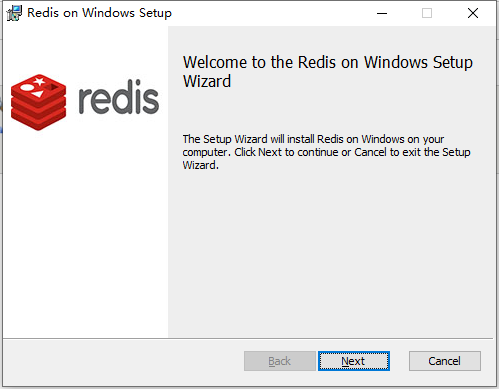
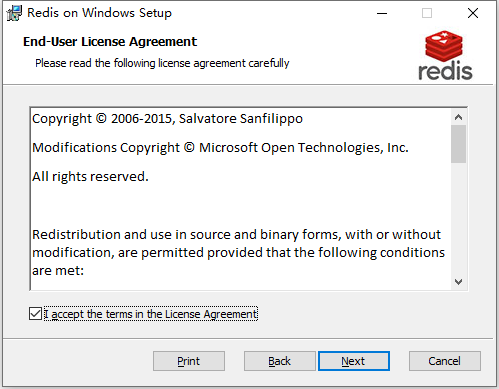

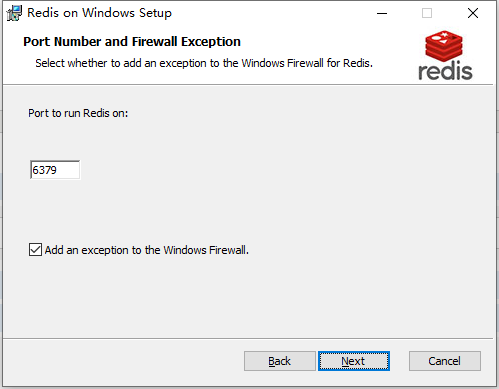

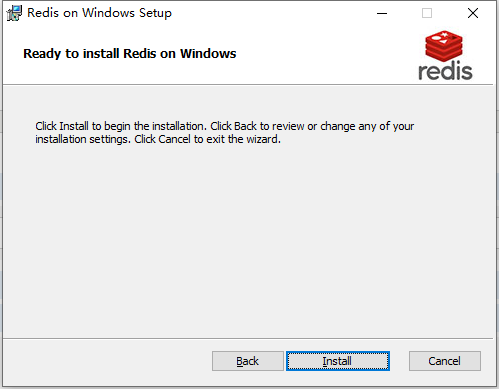
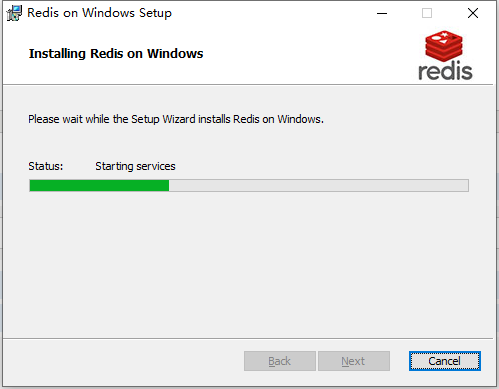

端口是默认的,暂不用管
2.设置redis访问密码
一般来说都会设置个密码,不需要的话可以跳过。
修改密码请打开redis安装目录,我的是C:\Program Files\Redis
在里面找到文件:redis.windows-service.conf,如图圈中的👇
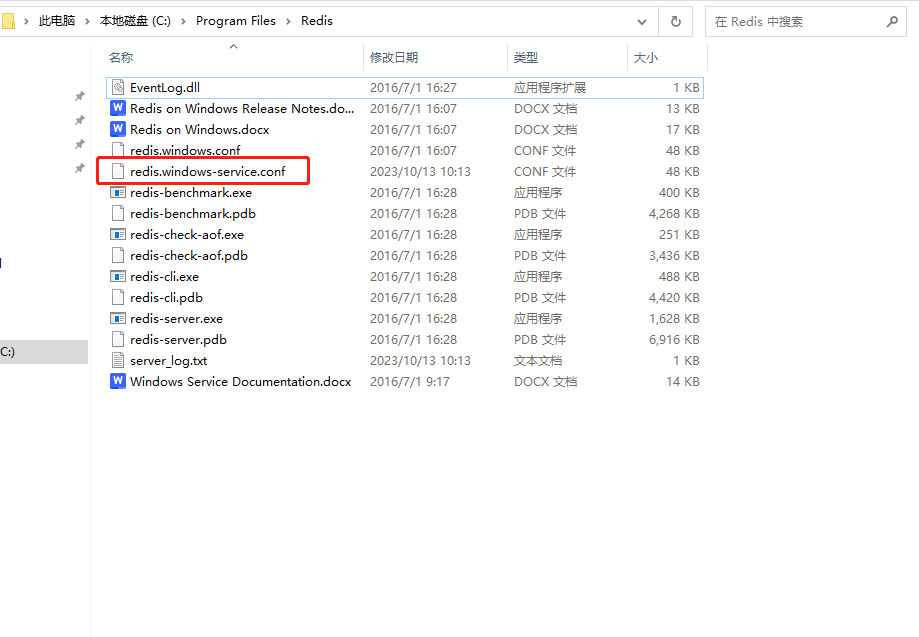
建议使用Notepad++打开该文件,不然可能会报错:找不到C\Program.text文件。
打开后,搜索requirepass foobared,一般在443行,如图:
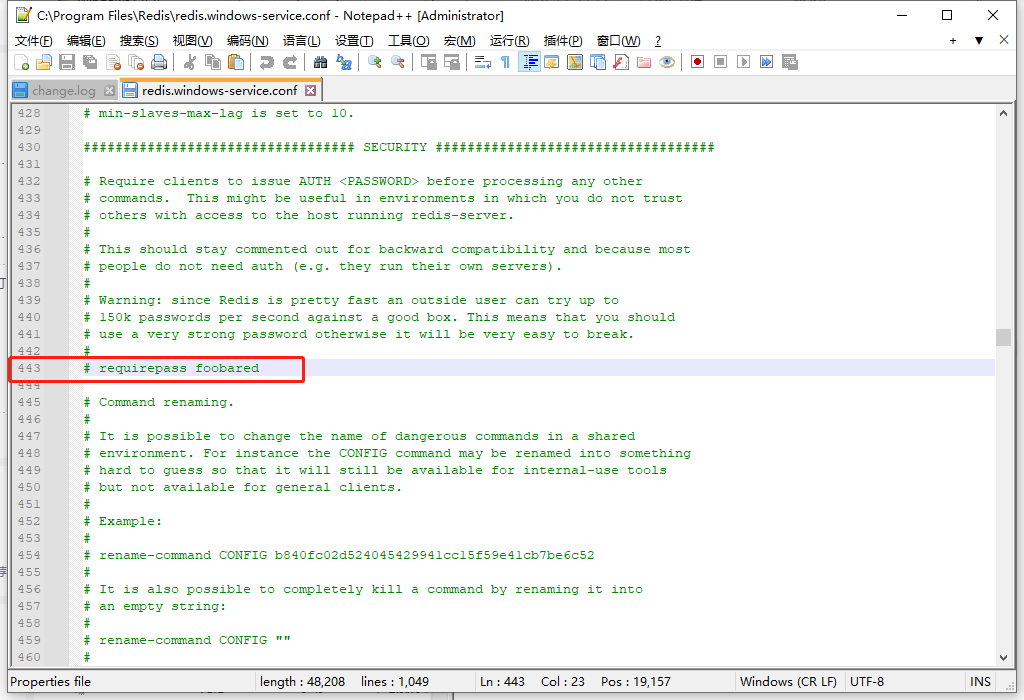
在该行下面添加下面代码:
requirepass 123456
123456就是你自定义的访问密码,一般本地测试不用设置密码,可设可不设,但以后的远程redis肯定是要设置访问密码的。
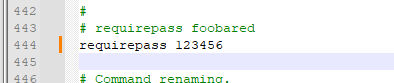
ctrl+s保存即可
3.启动redis服务
在redis根目录打开终端,输入命令:
redis-cli
如果输出ip+端口号即表示redis服务已启动:
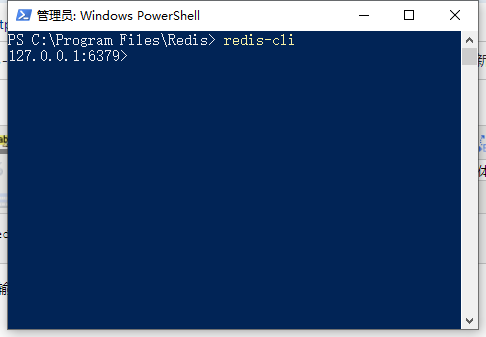
一般来说安装完redis,它就会自动启动服务。如果没有启动,可以手动启动,打开电脑的服务来启动,如图:
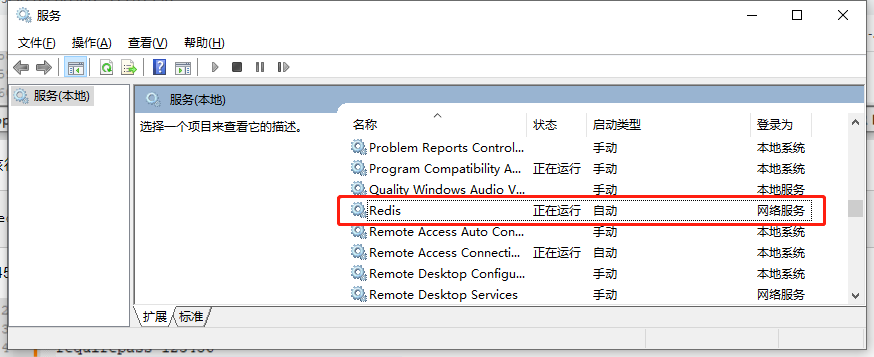
使用redis服务前需要通过密码验证,输入:
auth 123456
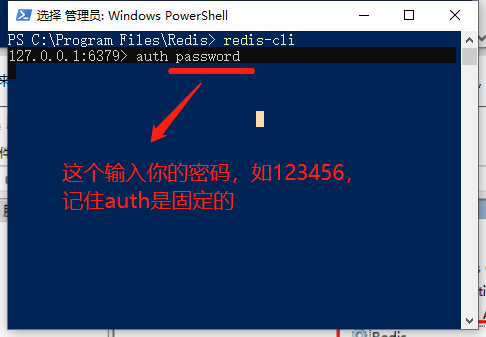
输出OK即表示访问成功:
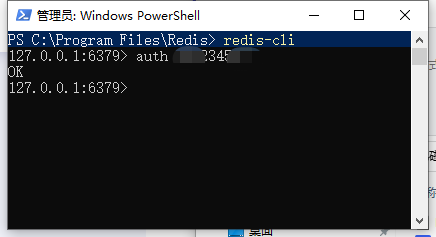
如果它报错:(error) ERR Client sent AUTH, but no password is set 且你已经设置了密码,原因就是密码没生效,你需要重启redis服务👇
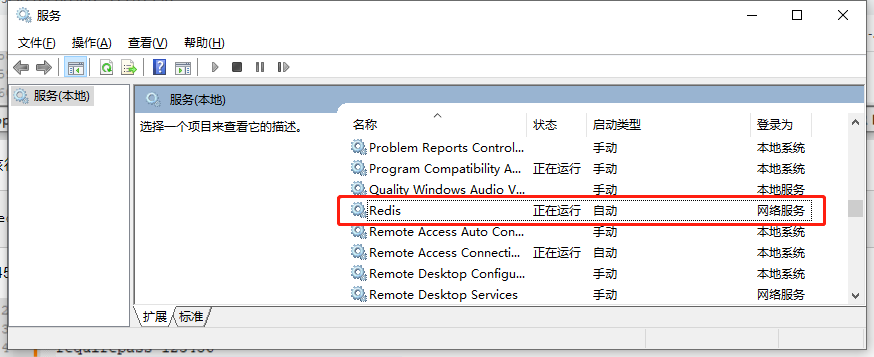
在上面找到redis,手动重启即可👆
4.测试读写
写入:set key1 "666"
读取:get key1
如果返回的都是OK,那就表示redis能正常使用。
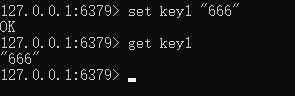
步骤二:在项目中安装@fastify/redis
npm install @fastify/redis
======== 未完待续 ========






【推荐】国内首个AI IDE,深度理解中文开发场景,立即下载体验Trae
【推荐】编程新体验,更懂你的AI,立即体验豆包MarsCode编程助手
【推荐】抖音旗下AI助手豆包,你的智能百科全书,全免费不限次数
【推荐】轻量又高性能的 SSH 工具 IShell:AI 加持,快人一步
· 阿里最新开源QwQ-32B,效果媲美deepseek-r1满血版,部署成本又又又降低了!
· 开源Multi-agent AI智能体框架aevatar.ai,欢迎大家贡献代码
· Manus重磅发布:全球首款通用AI代理技术深度解析与实战指南
· 被坑几百块钱后,我竟然真的恢复了删除的微信聊天记录!
· 没有Manus邀请码?试试免邀请码的MGX或者开源的OpenManus吧
2022-10-13 2022-10-13 uniapp h5端 canvas绘图显示空白